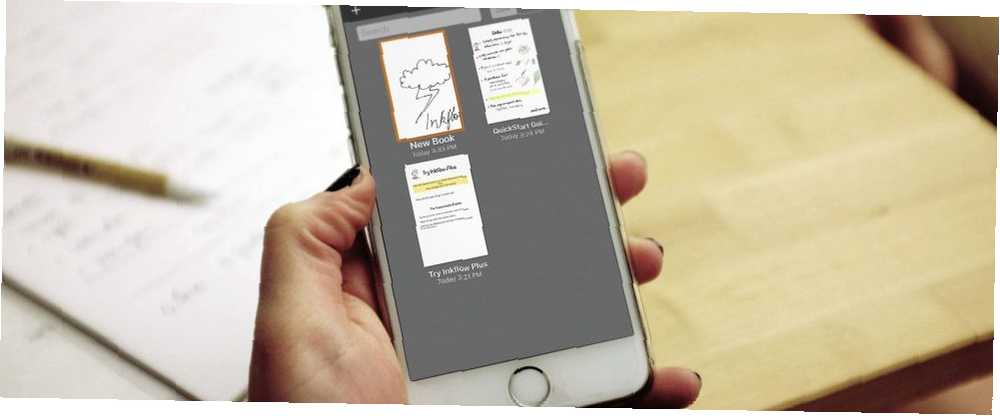
William Charles
0
3634
919
Foretrækker du dine noter som en freeform-blanding af ord og skitser? Derefter klipper en almindelig app til notater ikke den for dig. Du har brug for en pålidelig pennen i stedet - og en digital håndskrift-app for at gå med det.
Vi har allerede delt nogle fantastiske stylusblyanter til iPad og iPhone. I dag hjælper vi dig med at finde en fantastisk håndskrift-app, du kan bruge den til.
Bruger du Apple Notes?
Hvis du er en Apple Notes-bruger, kan du måske udforske appens indbyggede håndskrift- og skitsefunktioner, før du jager efter andre apps. Det samme gælder OneNote-brugere.
For Evernote-fans er Penultimate (fra de samme udviklere) sandsynligvis en solid løsning for dig.
Lad os nu kigge på fem værdige noteoptagelsesapps, du kan eksperimentere med. Fire af dem er gratis!
1. Papir
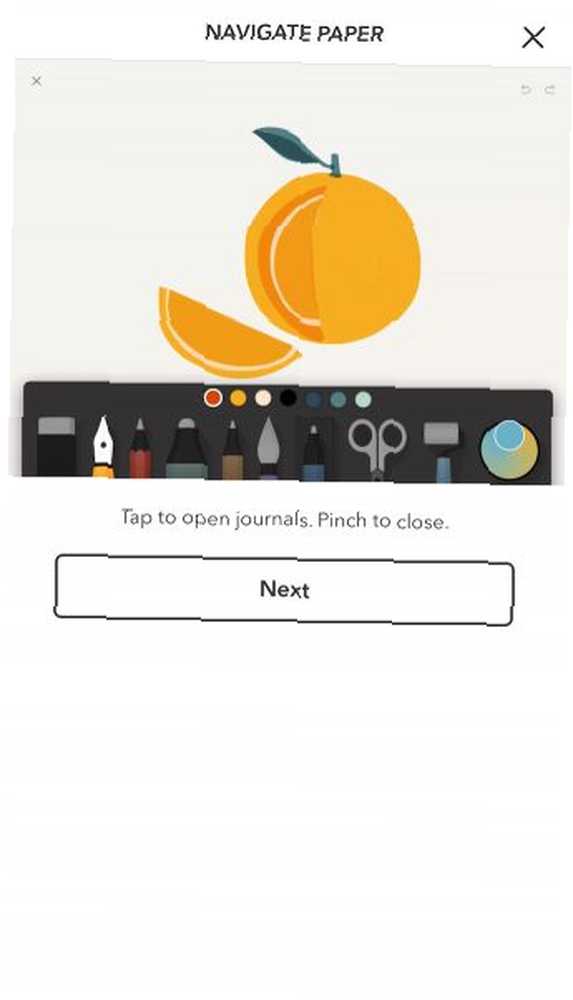
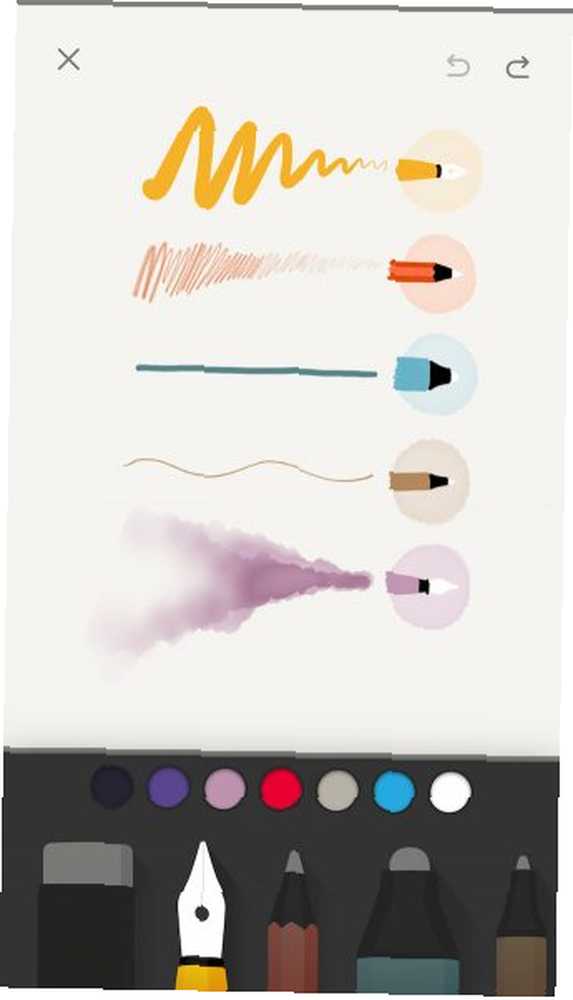
Papir er en poleret app. Det giver dig tre standard notebooks eller “tidsskrifter” til at starte med. Gennemse det ene med navnet Papirværktøjer for en hurtig gennemgang af tegneværktøjerne, du finder i appen. Tryk på en af journalsiderne for at se disse værktøjer i handling og prøv dem selv.
For at åbne en journal skal du trykke på den. Hvis du vil vende tilbage til hovedvisningen, skal du komme dertil ved at lukke journalen med en klemme. Vil du justere stylusindstillinger? Du finder disse og andre appindstillinger skjult bag skyderikonet øverst til højre på enhver visning.
Det er dejligt at have en visuel måde at identificere et tidsskrift på. Det er her journalomslaget kommer ind. Du kan vælge en af de otte farveindstillinger, der er tilgængelige for det.
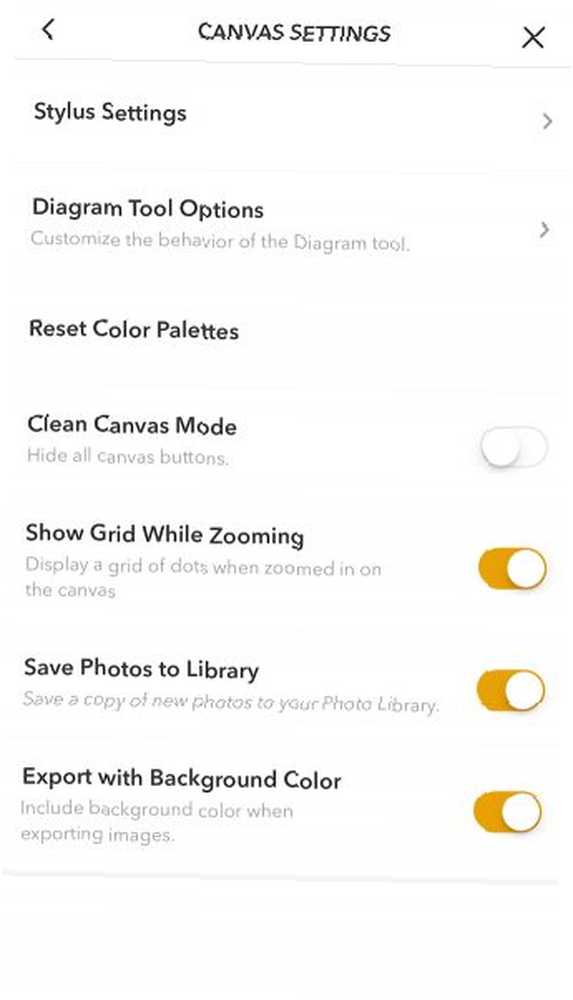
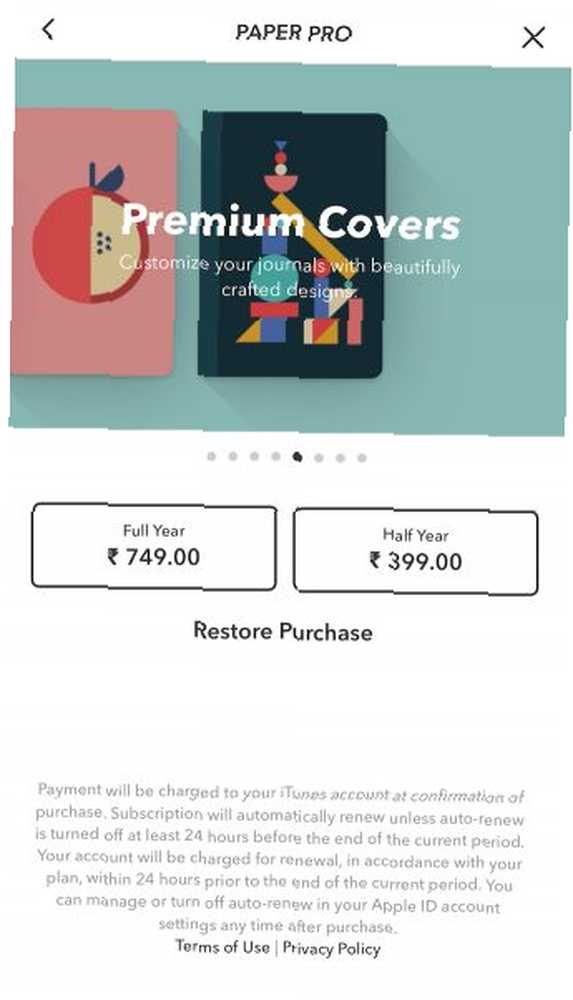
Opgrader til Paper Pro ($ 8 i seks måneder), og du får nogle fantastiske omslagsindstillinger komplet med smukke farver, mønstre og gradueringer. Men det er ikke alt.
Den premiumversion inkluderer også brugerdefinerede covers og ubegrænsede farveprøver til at starte med. Det leveres også med en speciel funktion, der giver dig mulighed for at omdanne fritflydende linjer til præcise linjer og former.
Hent: Papir (gratis, abonnement tilgængeligt)
2. Blækstrøm Visual Notebook
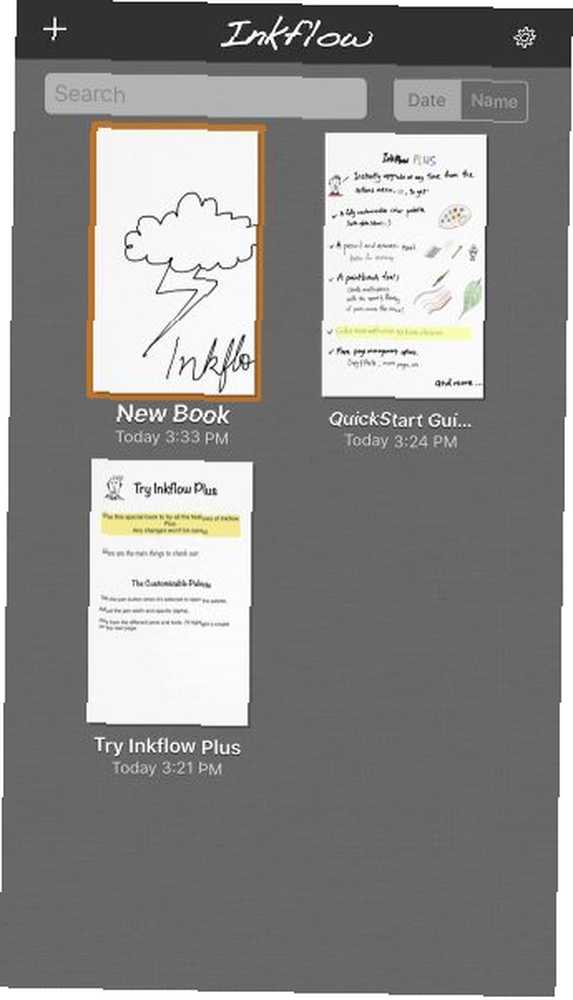
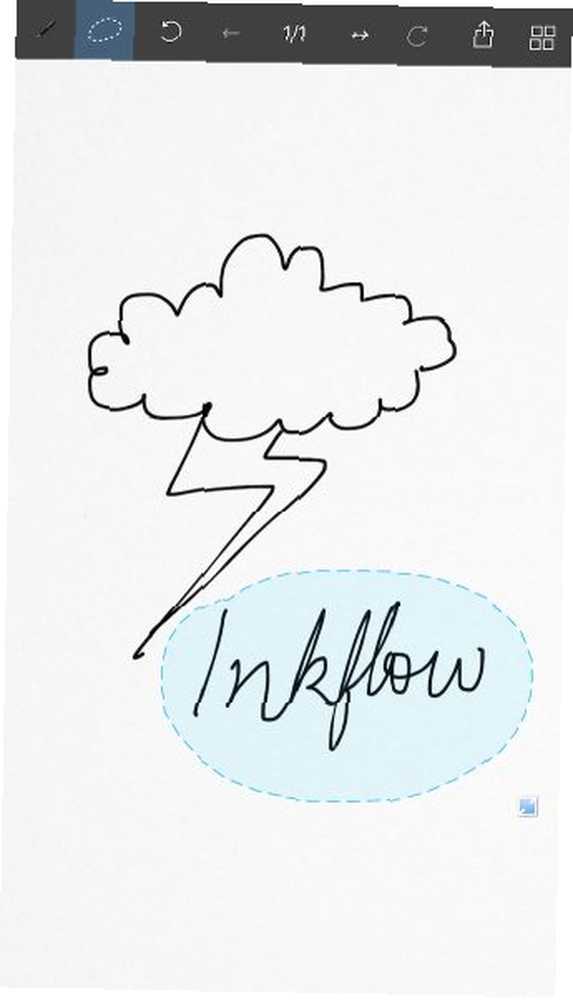
Blækstrøm ser ikke så dekorativ ud som Papir, men det gør jobbet. Det giver dig mulighed for at videregive dine skitser med tekst og fotos. Desuden kan du nemt flytte og ændre størrelsen på det hele med markeringsværktøjet.
Er du ikke fan af den almindelige hvide baggrund til notebooks? Du kan skifte det ud med blankt eller rulet papir, gitterlinjer eller musikpersonale. Se under papirvarer afsnit af Del menu for at finde disse indstillinger. (Denne menu skjuler også eksport og tweet knapper.)
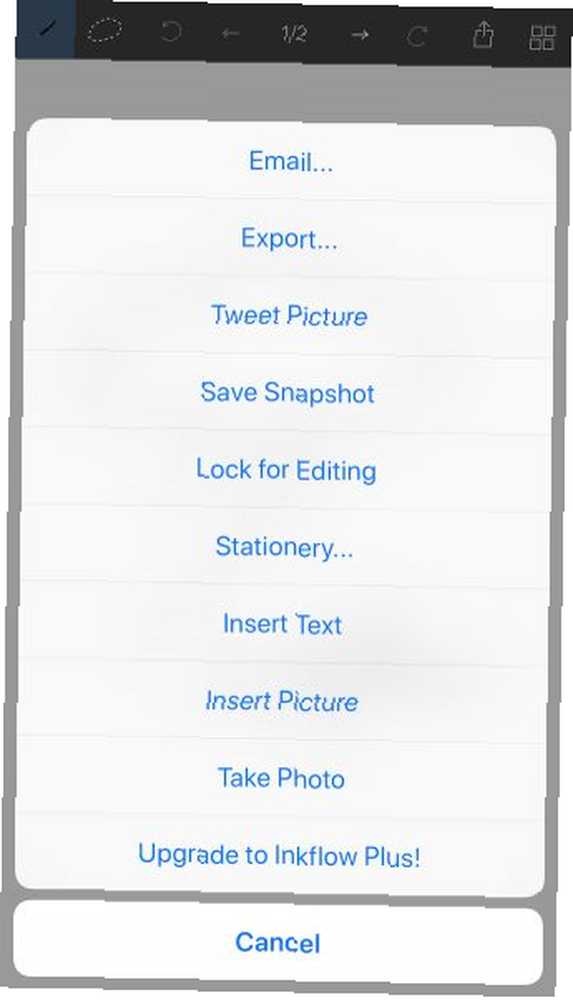
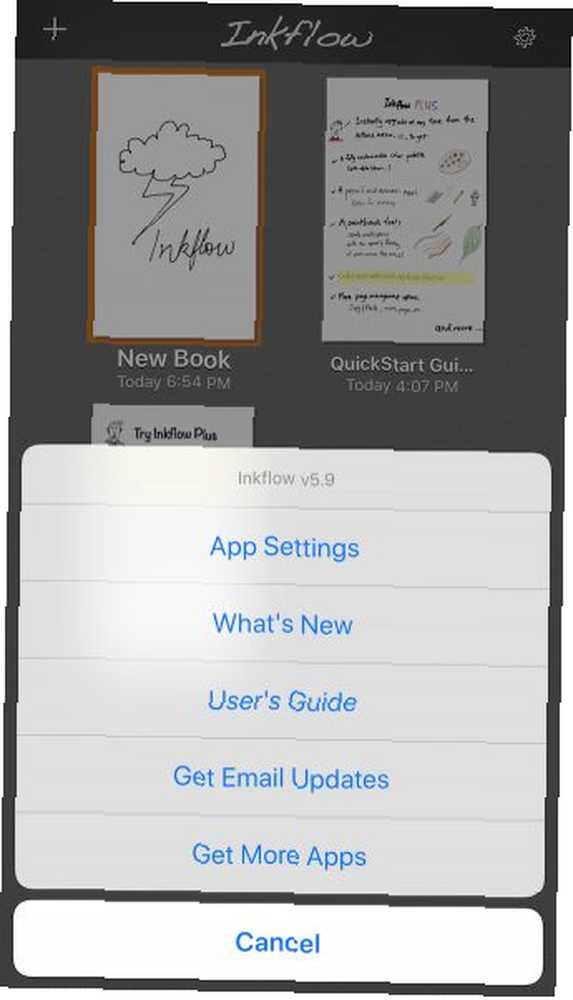
Hvis du ikke har noget imod at holde dig til sorte skriblerier i dine bærbare computere, er startversionen af Inkflow en ret flot mulighed. Men hvis du vil gøre dine notebooks farverige, har du brug for Inkflow Plus ($ 10). Det tilføjer en farvepalet, malebørster og brugerdefineret papirbaggrund blandt andre funktioner.
Et andet punkt, der er værd at nævne, er, at bærbare computere har et loft på 20 sider hver i den gratis version. Men du behøver ikke at bekymre dig om at løbe tør for notebooks - du kan oprette så mange, som du vil!
Hent: Inkflow Visual Notebook (gratis, premium version tilgængelig)
3. Bemærkelsesværdighed
Jeg besluttede at endelig give @NotabilityApp en chance, ganske sindssvindende tid, jeg havde. #produktivitet pic.twitter.com/Nzd2BzJTBi
- Ian-Simeon (@IanDaves) 11. april 2018
Du finder en håndfuld robuste betalte apps, der giver dig mulighed for at notere og kommentere PDF-filer på din iPad med en pekepind. Vi har valgt Notabilitet til de glødende anmeldelser, den modtager overalt på nettet. At det er designet til at arbejde med Apple-blyanten. De 10 bedste apps til Apple-blyanten. De 10 bedste apps til Apple-blyanten. Lad os se på de bedste apps til Apple-blyant, der viser fantastiske muligheder for at tegne, notere og mere. er et stort punkt til fordel for dette (tjek det bedste Apple blyant tilbehør 7 Apple blyant tilbehør du absolut har brug for at eje 7 Apple blyant tilbehør du absolut skal eje På udkig efter en Apple blyant etui, oplader eller lignende? Vi har afrundet det bedste Apple Pencil-tilbehør, du skal vide om. For at gøre dit endnu bedre).
Hvilken form for manøvrering kan du gøre med notabilitet? For det første kan du skrive, indtaste, kommentere og vigtigst af alt at tegne. Denne tegning inkluderer oprettelse af præcise og frit form, flytte objekter rundt, tilføje farve og mere.
Brug for muligheden for at importere indhold, konvertere håndskrift til tekst og sikkerhedskopiere / dele til skytjenester? Appen kan gøre alle tre. Det er også praktisk, at appen giver dig mulighed for at arbejde på to noter side om side og søge efter håndskrevne noter.
Notabilitet er alsidig, hvilket indebærer en overflod af funktioner. Lad dem ikke overvælde dig. Udforsk dem en efter en, og du skal snart få fat på dem. Scan standard notebook, der skitserer alle appens funktioner, hvis du har brug for lidt hjælp.
Hvis du ikke har noget imod at betale for en af disse digitale håndskriftsapps, skal du også overveje disse tre notabilitetsalternativer:
- Noteshelf ($ 10)
- GoodNotes ($ 8)
- ZoomNotes ($ 8)
Hent: Bemærkelsesværdighed ($ 10)
4. Sider
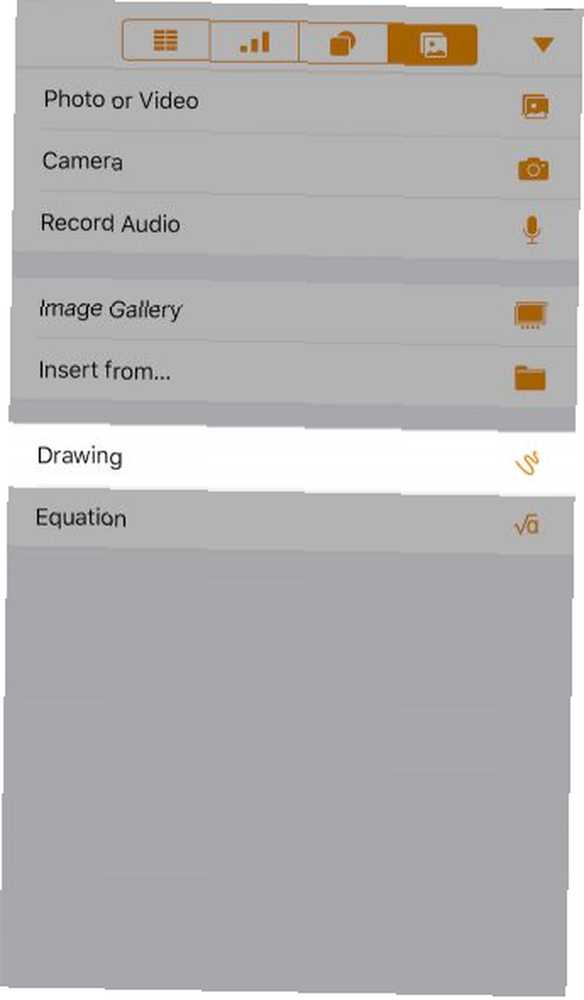
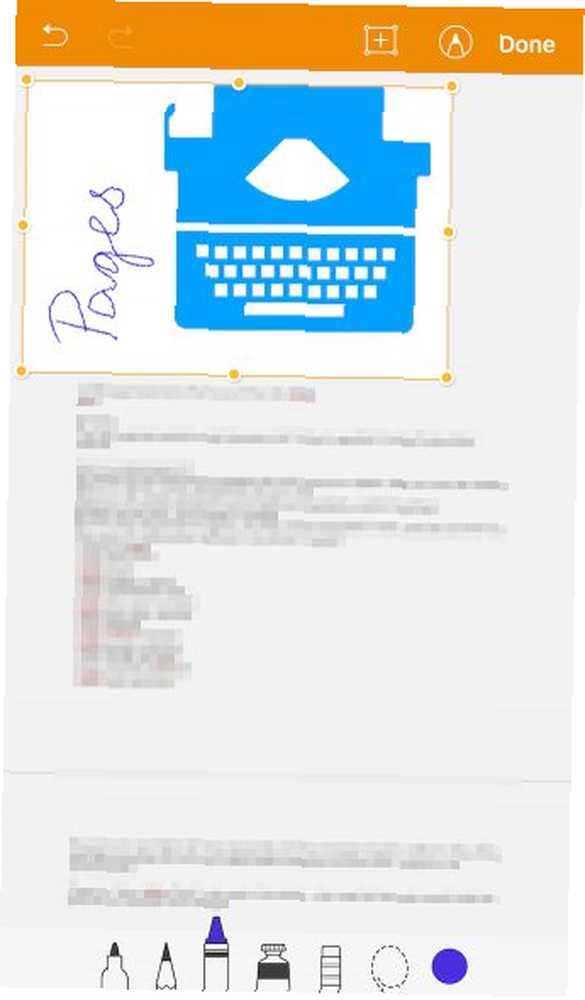
Apples Pages-app kan muligvis virke som den underlige i denne blanding, fordi note-take er ikke dens primære funktion. Apple Notes er lavet til det.
Men da Pages leveres bundet med god tekst- og tegneværktøj, er der ingen grund til, at du ikke kan bruge det til notering. På den mindre skærm på en iPhone giver det sandsynligvis mere mening at bruge Pages til afslappet notatgørelse end til tekstbehandling. Skrivning af dokumenter er bedre gjort på en iPad Wordbehandling på din iPad? Vi sammenligner de bedste apps tekstbehandling på din iPad? Vi sammenligner de bedste apps Hvis du har nogle ord, der skal behandles på din iPad, har vi apps til at hjælpe dig med at gøre det. (eller en Mac).
Som de andre apps på denne liste giver Pages dig mulighed for at skrive, tegne, importere / eksportere data, dele noter og annotere PDF-filer. Du kan også tilføje figurer, lyd, ligninger, diagrammer og tabeller.
For at teste tegneværktøjer skal du først oprette et nyt Pages-dokument og trykke på Plus knappen i værktøjslinjen. Skift derefter til den sidste fane (Medier) og tryk på Tegning. Derefter vil du se et tomt lærred i dit dokument og en samling tegningsværktøjer i bunden. Du er velkommen til at lege med dem.
5. Bambuspapir
Denne gratis app, der kun er iPad, har eksisteret i et stykke tid. Det kommer fra Wacom, Bamboo stylus maker. Du behøver ikke en af Wacoms proprietære stylusse for at bruge appen, men det lover en bedre håndskriftoplevelse i appen.
Bambuspapir sikrer præcision i dine tegninger og leveres med en håndfuld børster for at tilføje nuance til dine skitser. Det kunne godt vise sig at være dit go-to tegningsværktøj, hvis du er kreativ. Er du kreativ? 7 væsentlige apps, som du ikke kan forlade hjemmet, uden at du er kreativ? 7 væsentlige apps, som du ikke kan forlade hjemmet, uden at det betyder noget, om du er forfatter, kunstner, musiker eller fotograf - disse mobile apps er vigtige. .
Som du ville forvente af enhver anstændig håndskrift-app, har du muligheder for at føje tekst og fotos til dine noter. Du kan også eksportere dine noter til cloud-tjenester og sociale netværkswebsteder.
Hvis du ofte hopper mellem platforme, finder du også Bamboo Paper på Android- og Windows-tabletter. Vær ikke bange for at miste evnen til at redigere eller kvaliteten af dine skitser, når du flytter mellem platforme - det vil du ikke.
Da dine noter automatisk sikkerhedskopieres til Inkspace, Wacoms cloud-backuptjeneste, kan du gå lige foran og fokusere på den noterende del.
Hold også øje med Bamboo Note-appen, der er klar til at blive lanceret.
Hent: Bambuspapir (gratis, premium version tilgængelig)
Vær opmærksom på din iPhone
Der er en perfekt digital håndskrift-app derude til dig. Liste over dine personlige must-have-funktioner, før du går på udkig efter dem. Roundup ovenfor er et godt sted som enhver til at begynde din søgning.
Og for at supplere dine noter, skal du sørge for, at du også bruger iPhone-påmindelser effektivt. Sæt iPhone-påmindelser til bedre brug med de rigtige apps og tip. Brug iPhone-påmindelser til bedre brug med de rigtige apps og tip. At tilføje påmindelser og kalenderbegivenheder til din iPhone skulle være en smertefri proces - og det kan være, hvis du bruger de rigtige tidsbesparende apps og tricks. .











